Mencetak dokumen dengan ukuran kertas F4 di Microsoft (MS) Word terkadang membingungkan penggunanya. Hal ini karena ukuran kertas itu tak ada di daftar ukuran kertas yang telah disediakan software tersebut.
Di Word atau Excel hanya ada pilihan kertas letter, tabloid, legal, executive, A3, B4, hingga A4. Lalu bagaimana dengan ukuran kertas F4?
Tenang, kamu tak perlu bingung untuk mencetak dokumen dengan ukuran kertas F4. Artikel ini akan membantu kamu untuk membuat dokumen dengan ukuran F4 dalam berbagai satuan sentimeter (cm), milimeter (mm), disertai cara langkah-langkahnya.
SCROLL TO CONTINUE WITH CONTENT
Simak penjelasannya di bawah ini ya!
A. Ukuran Kertas F4 di Word
Pengaturan kertas di Word umumnya sudah diatur secara format bawaan (default). Kertas folio atau F4 menjadi ukuran yang paling sering dibutuhkan, tapi tidak tersedia di Word.
Word hanya menyediakan pilihan kertas seperti letter, tabloid, legal, executive, A3, B4, hingga A4. Jika ingin mencetak dokumen F4, kamu harus mengubah ukuran kertas secara manual.
Jika tidak diatur, teks yang dicetak bisa tidak proporsional atau justru terpotong. Cara mengubah ukuran kertas F4 di Word pun terbilang gampang.
Kamu hanya perlu melakukan pengaturan di menu Layout yang tertera di Word. Simak caranya di bawah ini ya!
1. Buka software Microsoft Word
2. Pilih tab menu Layout di bagian atas dokumen.
3. Klik menu Size lalu klik Custom Page Size yang berada di paling bawah.
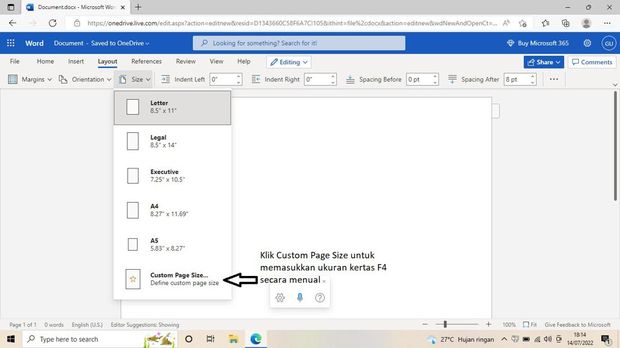 Ukuran kertas F4. Foto: detikcom/Aditya Mardiastuti. Ukuran kertas F4. Foto: detikcom/Aditya Mardiastuti. |
4. Selanjutnya akan muncul tampilan Page Setup untuk mengatur halaman.
5. Atur Paper Size dengan width 8,3 inchi dan height 13 inchi.
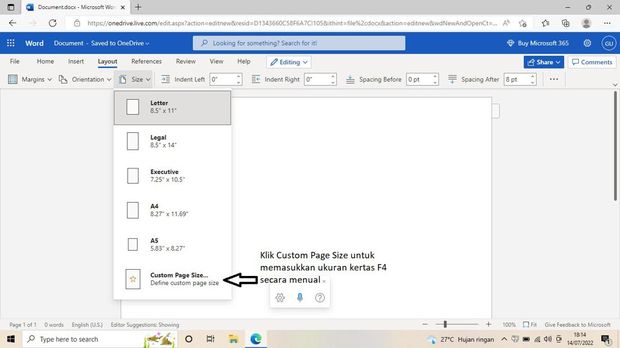 Ukuran kertas F4. Foto: detikcom/Aditya Mardiastuti. Ukuran kertas F4. Foto: detikcom/Aditya Mardiastuti. |
6. Klik OK.
7. Dokumen sudah berukuran F4.
B. Ukuran Kertas F4 di Excel
Ukuran F4 juga tak ditemukan di software Microsoft Excel. Kamu harus melakukan pengaturan di Taskbar Setting.
Simak langkah-langkahnya berikut ini:
1. Mengubah ukuran kertas F4 bisa dilakukan lewat menu Device and Printers. Untuk membuka menu tersebut bisa melalui Start Menu-Device and Printers atau bisa juga dengan membuka Control Panel> pilih Hardware and Sound > pilih Device and Printers.
2. Pada jendela Device and Printer, klik salah satu nama printer atau fax yang sudah pernah di-install. Lalu klik Print Server Properties yang berada di bagian atas.
3. Pada jendela Print Server Properties > klik tab Form
- Centang pilihan Create a new form
- Isi nama pada Form name, nantinya nama ini yang akan muncul di daftar ukuran kertas (Paper Size) di Page Setup
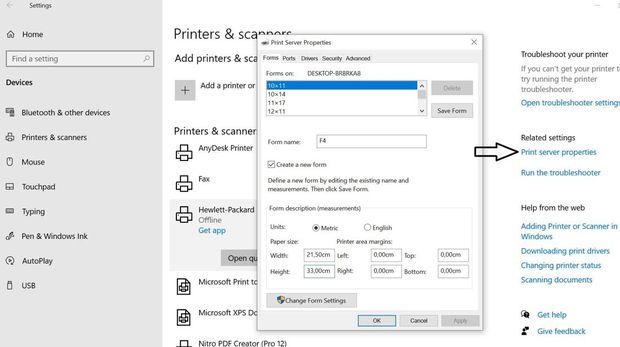 Ukuran kertas F4. Foto: detikcom/Aditya Mardiastuti. Ukuran kertas F4. Foto: detikcom/Aditya Mardiastuti. |
- Isi ukuran lebar dan panjang kertas, untuk ukuran F4 adalah 21,50 cm dan 33,00 cm.
- Klik Save Form untuk menyimpan ukuran kertas yang dibuat.
- Setelah itu buka aplikasi Microsoft Excel, lalu klik tab Page Layout- Page Setup dan cek di jendela Page Setup (bagian Paper Size) terdapat pilihan kertas baru F4 yang tadi telah dibuat.
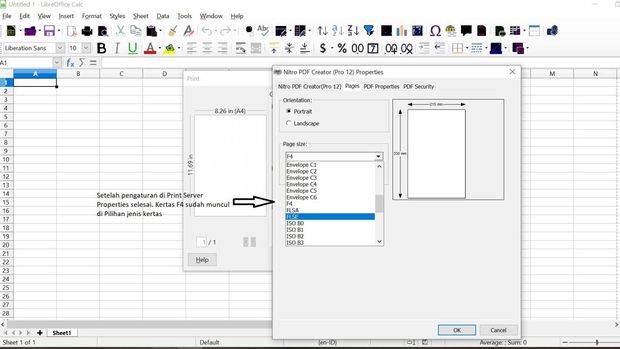 Ukuran kertas F4. Foto: detikcom/Aditya Mardiastuti. Ukuran kertas F4. Foto: detikcom/Aditya Mardiastuti. |
C. Ukuran Kertas F4 Dalam Cm, Mm, Pixel dan Inchi
Setiap pengaturan komputer atau laptop tak selalu sama, ada yang menggunakan satuan sentimeter (cm) atau milimeter (mm). Supaya mudah, kamu bisa menyimak daftar di bawah ini untuk memilih ukuran kertas F4.
Berikut daftar ukuran Kertas F4 dalam berbagai satuan:
1. 210x330 milimeter (mm)
2. 21x33 sentimeter (mm)
3. 8,3x13 inchi
4. 2480x3839 pixel (px)
D. Beda Kertas Ukuran F4 dengan Kertas Folio
Seringkali muncul pertanyaan apakah kertas F4 sama dengan kertas folio? Jawabannya kedua kertas tersebut adalah sama.
Kertas F4 atau folio hanya berbeda di penyebutannya saja. Kertas F4 atau folio ini biasa digunakan untuk membuat dokumen fotokopi atau membuat salinan ijazah untuk mengurus pekerjaan.
E. Tabel Ukuran Kertas F4 dalam Cm, MM, dan Inchi
Setelah memahami cara menambahkan ukuran F4, jangan lupa simak daftar tabel di sini untuk bisa membedakan ukuran dari tiap-tiap satuan panjang.
Berikut tabel ukuran kertas F4 dalam berbagai satuan:
Semoga dengan tabel ini bisa membantu kamu dan tak bingung lagi saat menentukan ukuran F4 ya! Selamat mencoba.
(ams/row)



















































